【クリスタ】自分に最適なワークスペースを作りましょう!
クリスタでお絵描きする時、様々なツールを使用します。「このツールがここにあればなぁ……」という場面に遭遇しませんか?自分好みにツールの配置をカスタマイズできれば、作業をより効率化できそうですよね。
実はクリスタのワークスペースは自由にカスタムすることができます。本記事ではワークスペースを変更、調整するやり方、そしてワークスペースを登録(保存)する方法についてご紹介していきます。自分だけの「オリジナルクリスタ」を作っていきましょう!
この記事でわかること
・クリスタのワークスペースについて
・ワークスペースを編集/調整する方法
・編集後のワークスペースを保存する方法
クリスタの「ワークスペース」とは?
自分の作業机があると、スマホや鏡、イヤホンなど使い勝手のいい場所に自然と置きませんか?常用のツールが取りやすい位置があった方が、すぐに見つけることができて楽ですよね。それをクリスタ上でも可能にするのがこの「ワークスペース」という機能です。
「ワークスペース」とは、クリスタ上でデザインやイラスト制作で実際に作業をする画面のことを指します。このワークスペースは、いわば「自分の机」と同じようなイメージです。作業画面、表示項目、パレットツールなどの配置を細かく設定することができます。よく使うツールを画面の左下に配置する、自分が打ちやすいショートカットを設定しておく…など自由自在です!
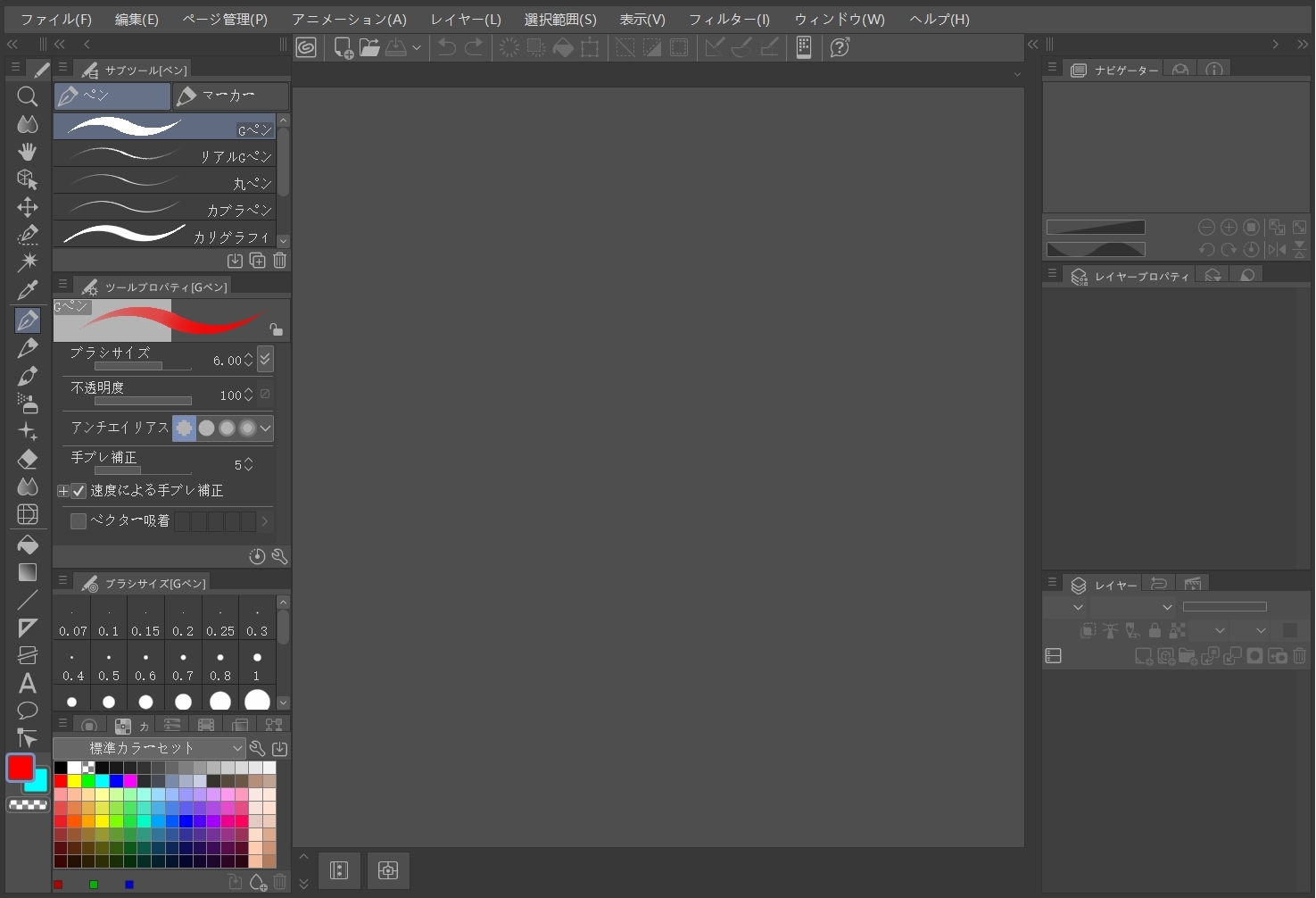
クリスタのワークスペースを編集する方法
それでは、ここから実際にワークスペースをカスタマイズしていきます。クリスタ画面上部にある「ウィンドウ」メニューを開くと、様々な項目があります。現在「✓」が付いているのはすでにワークスペースでパレットが表示されている項目です。ここでチェックを入れて、外して、表示させたいパレットを選びましょう。
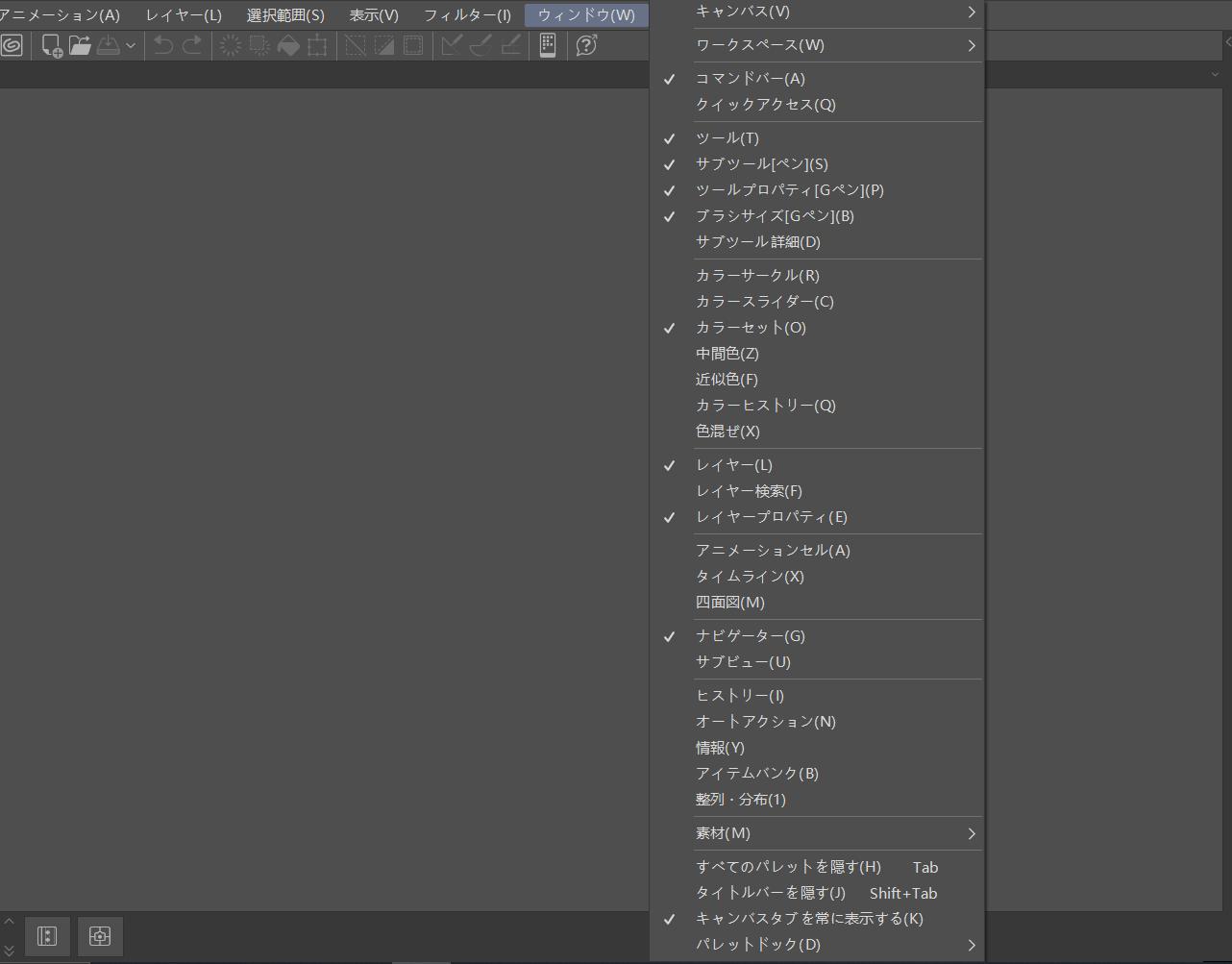
表示されたパレットはドラッグして自由に動かせることが可能で、サイズも好きなように変更できます。「ツールプロパティ」など一部のパレットにはスパナアイコンから詳細設定画面を開くことができます。ここではパレット内の様々の項目を調整でき、そして普段パレットに表示する項目も変更できます。(各項目左にある目のアイコンを表示させる・隠す)
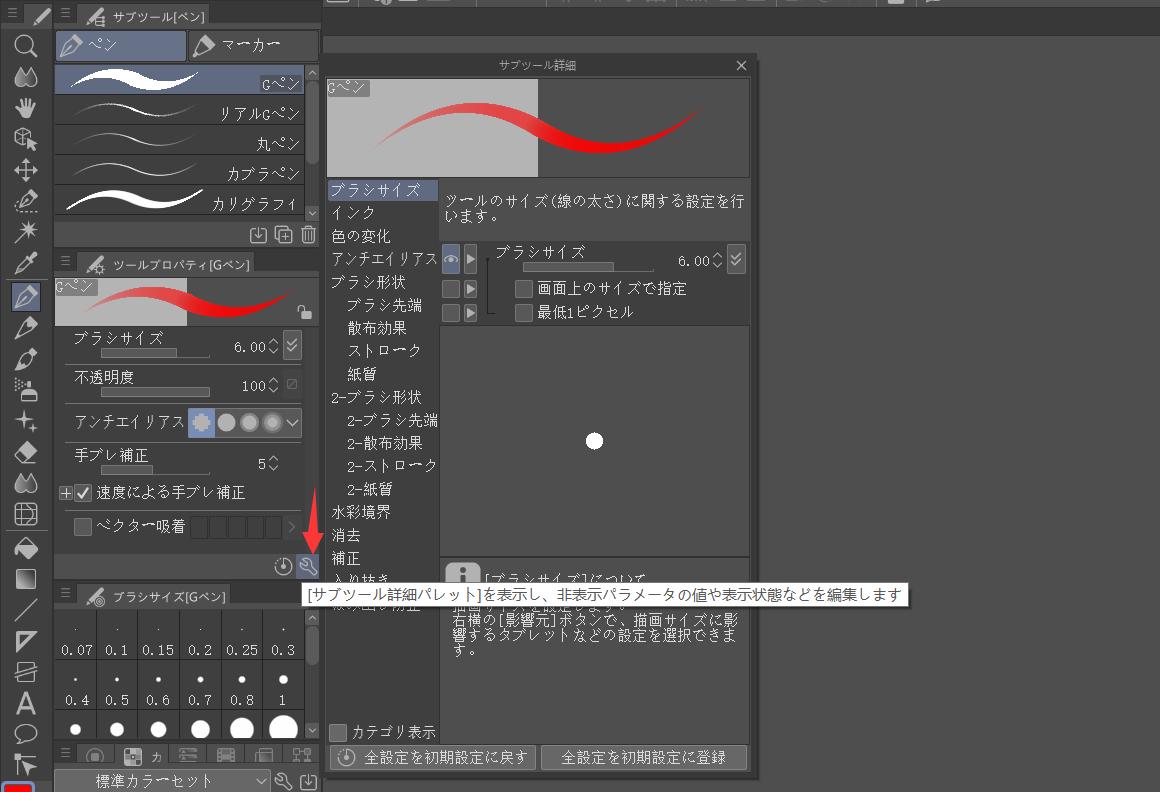
そしてクリスタのデフォルトワークスペースで一番左にある縦長のツールパレット中にあるツールはドラックして並び順を変えます。各ツールを右クリックして、右クリックメニューから「ツールの削除」を選択するそのツールをツールパレットから削除でき、「初期ツールの追加」を選択すればツールパレットにツールを追加することができます。
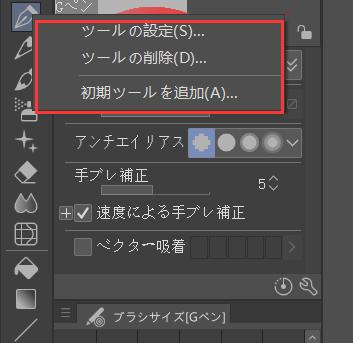
ワークスペースの登録(保存)と呼び出し
このようにワークスペースを一通り調整が終わったら、ワークスペースを登録しましょう。ウィンドウメニューから「ワークスペース」→「ワークスペースを登録」を選択すれば、ワークスペースの名前を設定して登録することができます。
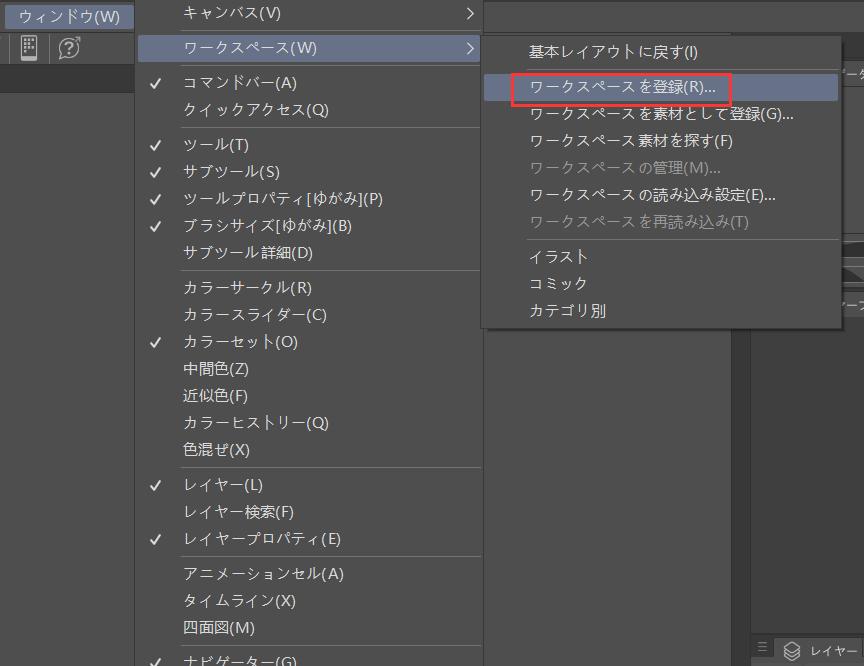
ワークスペースを登録した後、再度ここのメニューを開くと、リストから登録ワークスペースを選択して呼び出すことができます。
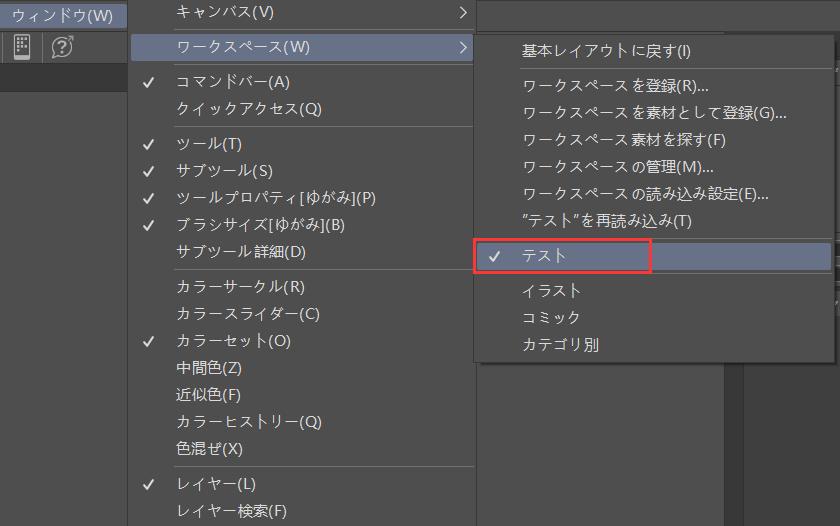
ワークスペースを使う際の注意点は?
大変便利なことがわかりましたが、クリスタのワークスペースを使用する上で知っておくべきこともあります!ワークスペースを編集する際は、まず不要なものを消すところから!その後必要なものだけ追加していく方がスッキリします。
ワークスペースは保存し忘れると、データが消えてしまいます!せっかく自分好みにカスタマイズしたワークスペースなので、保存(登録)を忘れずに。また、ワークスペースの設定は個人の環境に依存してしまうため、他の人や他の端末と共有する際は別途作業が必要になります。
左手デバイスTourBoxはワークスペースの編集や切替にも役に立ちます!
今回はクリスタでのワークスペース機能の使い方をご紹介してきました。クリスタには豊富な機能が搭載されているが、行う作業によって、常用の機能とあまり使わない機能があります。ワークスペースを調整して必要の機能を好きなように配置することで、一気に作業効率がアップすることができます。
同じくクリスタの作業効率を向上できる左手デバイスTourBoxシリーズ、実はワークスペースの調整と切替にも有用です。クリスタのショートカットをTourBoxに割り当て、ボタンで操作を実行する以外、TourBoxにはマクロ機能もあります。
マクロを使えば、一連のコマンドを一回の操作で完成することができます。メニューを開くからワークスペースを選択まで操作をTourBoxのマクロに組み込めば、ワンボタンでワークスペースの切り替えができます。
もちろん、ブラシサイズ調整、ツール切り替え、redo、undo、画面拡大縮小などのクリスタの常用機能も、TourBoxを使えば快適かつ正確的に操作することができます。多くのイラストレーターと漫画家を含めて、TourBoxシリーズは世界中で10万人以上のユーザーに愛用されています。クリエイティブ作業を効率化したいなら、ぜひTourBoxを使ってみてください。